Symboles & Hiding Groupe Outline dans Microsoft Excel 2010
Dans cet article, nous allons découvrir comment masquer le groupe et le contour dans Microsoft Excel 2010.
Outline: – Un Outline permet de séparer le niveau supérieur et les détails. Il est facile de créer un plan en utilisant l’option de contour automatique dans Microsoft Excel 2010 et 2013.
«Groupe»: – Ceci est utilisé pour créer automatiquement un plan ou des groupes de lignes et de colonnes.
Vous pouvez utiliser les touches de raccourci (Maj + Alt + Droite) ou Alt> A> G> G.
Avant de masquer les symboles de groupe et de plan, nous allons apprendre comment créer le plan et le groupe.
Pour créer le plan, suivez les étapes ci-dessous: – * Ouvrez le plan budgétaire de marketing intégré dans le classeur Excel.
-
Allez dans l’onglet Fichier, cliquez sur Nouveau.
-
Une nouvelle fenêtre apparaîtra.
-
Cliquez sur Budget dans les recherches suggérées.
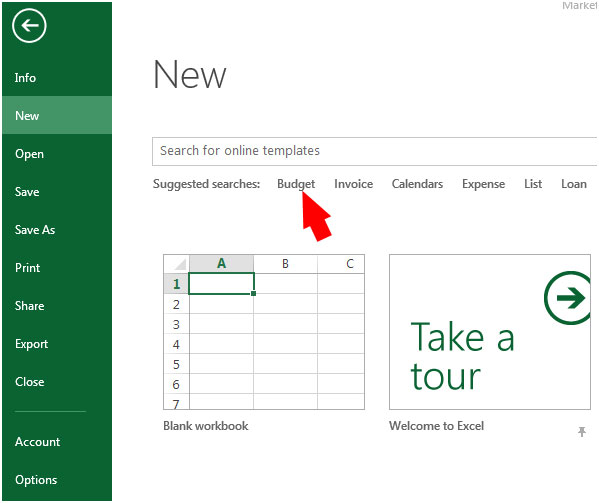
-
Plan de budget de marketing de recherche.
-
Choisissez n’importe quel modèle.
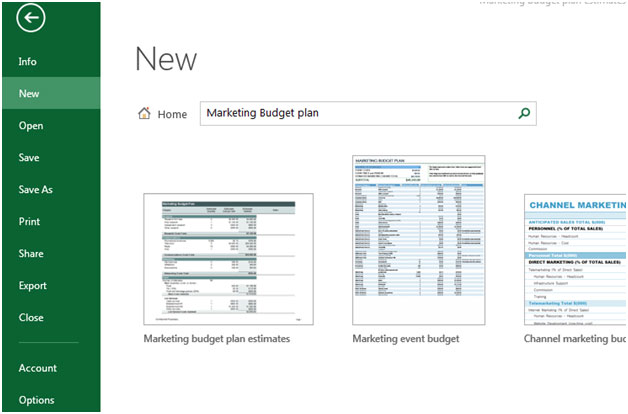
-
Le fichier Excel du plan budgétaire de gestion sera ouvert.
-
Sélectionnez la page entière de la feuille Excel.
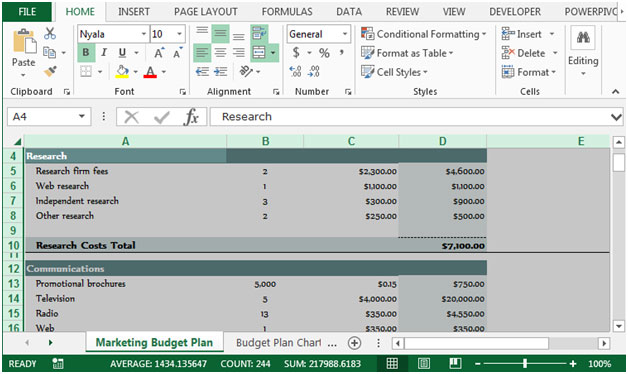
-
Allez dans l’onglet Données, cliquez sur Groupe de contour automatique dans le groupe de contour.
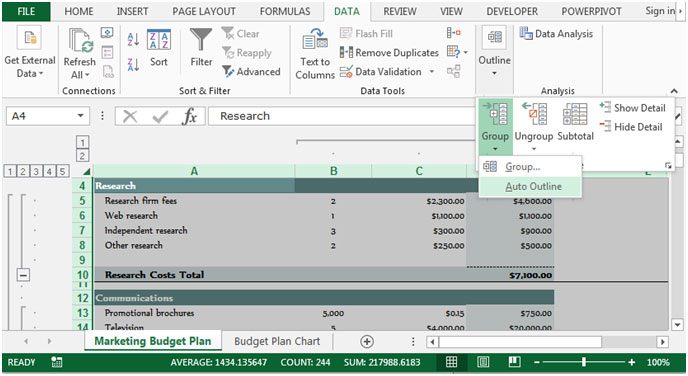
-
Nous pouvons voir que les groupes créeront également selon la ligne, la colonne et l’en-tête.
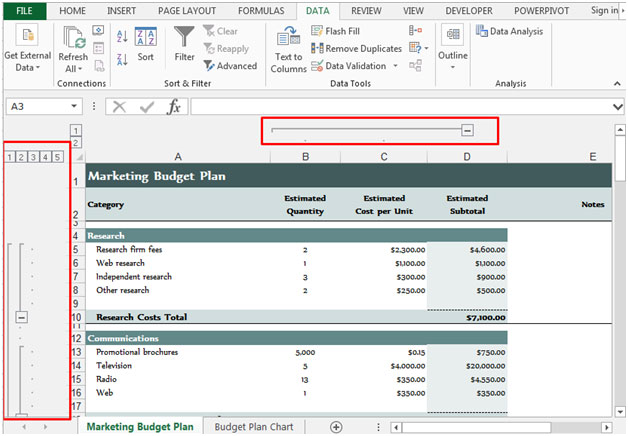
Pour créer le groupe, suivez les étapes ci-dessous: – * Sélectionnez la plage de données dans laquelle nous voulons créer le groupe.
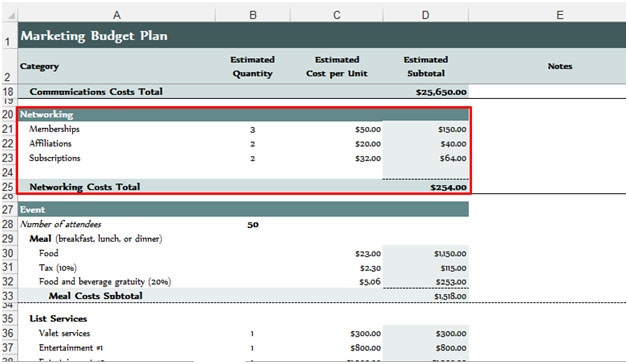
Allez dans l’onglet Données et cliquez sur le groupe dans le groupe Outline.
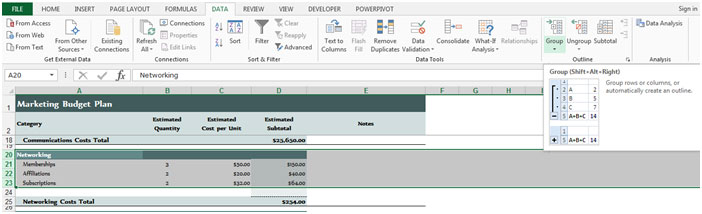
-
Le groupe sera inséré. Lorsque vous cliquerez sur le niveau, les données sélectionnées seront masquées, et pour afficher à nouveau les données, cliquez sur 2.
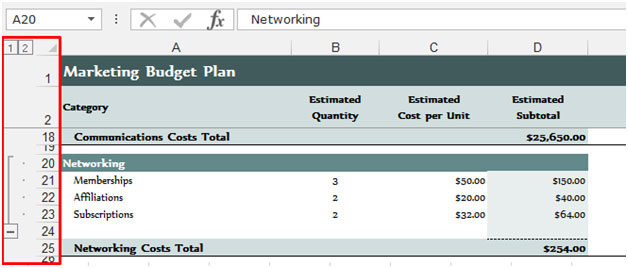
Pour masquer le groupe et le contour, vous pouvez appuyer sur la touche Ctrl + 8, ou * Aller à l’onglet Données, cliquer sur Dissocier sous le groupe Plan.
-
Dans la liste déroulante, sélectionnez le contour clair.
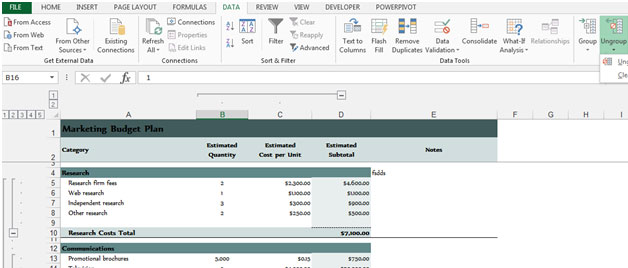
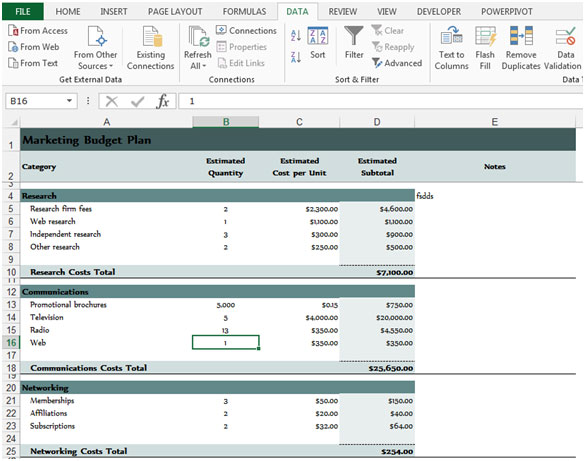
C’est ainsi que nous pouvons masquer les symboles de groupe et de plan dans Microsoft Excel.